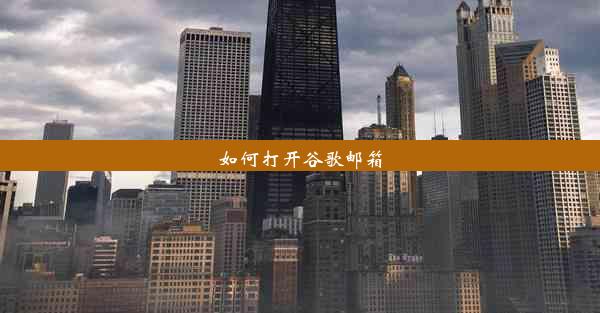谷歌浏览器主页被篡改360怎样恢复
 谷歌浏览器电脑版
谷歌浏览器电脑版
硬件:Windows系统 版本:11.1.1.22 大小:9.75MB 语言:简体中文 评分: 发布:2020-02-05 更新:2024-11-08 厂商:谷歌信息技术(中国)有限公司
 谷歌浏览器安卓版
谷歌浏览器安卓版
硬件:安卓系统 版本:122.0.3.464 大小:187.94MB 厂商:Google Inc. 发布:2022-03-29 更新:2024-10-30
 谷歌浏览器苹果版
谷歌浏览器苹果版
硬件:苹果系统 版本:130.0.6723.37 大小:207.1 MB 厂商:Google LLC 发布:2020-04-03 更新:2024-06-12
跳转至官网

当您发现谷歌浏览器主页被篡改,通常是由于恶意软件或病毒感染导致的。这些恶意软件会修改您的浏览器设置,将主页重定向到广告网站或其他不安全的网站。360安全卫士是一款常用的安全软件,可以帮助您检测和清除这类恶意软件。
检查360安全卫士防护状态
1. 打开360安全卫士。
2. 点击安全防护或病毒查杀选项。
3. 检查是否有病毒或恶意软件的警告信息。
4. 如果发现可疑文件或程序,选择立即清理或隔离处理。
手动恢复浏览器主页
1. 打开谷歌浏览器。
2. 点击右上角的三个点(菜单按钮)。
3. 选择设置。
4. 在左侧菜单中选择打开高级设置。
5. 在搜索部分找到搜索引擎。
6. 点击管理搜索引擎。
7. 找到您之前设置的主页搜索引擎,点击设置为默认。
8. 如果主页仍然被篡改,尝试删除该搜索引擎并重新添加。
清理浏览器缓存和Cookies
1. 在谷歌浏览器的设置中,找到隐私和安全部分。
2. 点击清除浏览数据。
3. 选择清除以下数据。
4. 勾选Cookies和网站数据和缓存。
5. 点击清除数据。
检查浏览器扩展程序
1. 在谷歌浏览器的设置中,找到扩展程序。
2. 检查列表中的扩展程序,是否有不熟悉的或可疑的扩展程序。
3. 如果发现可疑扩展程序,点击移除将其删除。
使用360安全卫士修复浏览器
1. 在360安全卫士中,找到系统修复或系统工具。
2. 选择修复浏览器。
3. 选择需要修复的浏览器,如谷歌浏览器。
4. 点击开始修复。
5. 等待修复过程完成。
重置浏览器设置
1. 在谷歌浏览器的设置中,找到高级设置。
2. 在底部找到重置和清理部分。
3. 点击重置浏览器设置。
4. 在弹出的对话框中,点击重置以确认操作。
5. 重置过程可能需要一些时间,完成后重新启动浏览器。
通过以上步骤,您应该能够恢复被篡改的谷歌浏览器主页。如果问题仍然存在,可能需要进一步检查您的计算机是否存在其他恶意软件或病毒。定期使用360安全卫士进行病毒查杀和系统修复,可以帮助您保持计算机的安全和稳定。